Une fois connecté sur votre interface Plesk en tant qu'administrateur (voir le guide ToutPlesk ), cliquez sur le raccourci Create Client.
Le formulaire suivant apparaît :
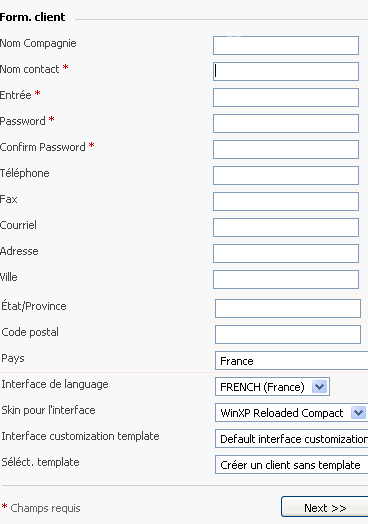
Dans le champ Nom contact, indiquez le nom complet du client, par exemple Paul Dupond.
Dans le champ Entrée, indiquez le login du client sur Plesk, par exemple pdupond.
Dans les champ Password et Confirm Password, indiquez le mot de passe du nouveau client.
Remarque :
Les autres coordonnées sont facultatives. Toutefois, en précisant l'adresse e-mail dans client dans le champ courriel, Plesk pourrra, à votre demande, envoyer des notifications automatiques au client (création de domaine, expiration...).
Les 4 derniers champ permettent de personnaliser l'interface Plesk pour ce client uniquement.
Cliquez ensuite sur Next
Une nouvelle page s'affiche. Vous pouvez y modifier les limites du client pour de nombreux paramètres.
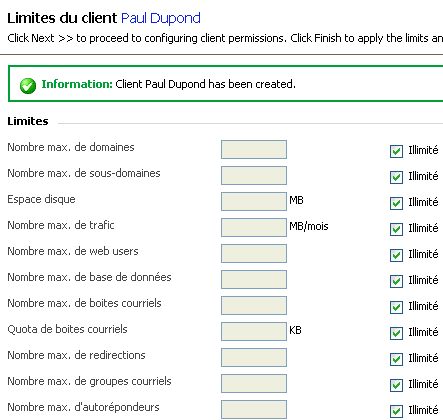
Saisissez la limite dans la case à droite du paramètre concerné. Vous pouvez laissez la valeur par défaut (illimité).
Remarques :
C'est aussi sur cette page que vous pouvez spécifier la date limite de validité du compte.
Toutes ses limites s'appliquent au client et à l'ensemble de ses domaines. Par exemple, si vous fixez une limite à 100 Mo, le client pourra créer deux sites de 50Mo mais pas deux sites de 100Mo.
Vous pouvez très bien laisser toutes ces valeurs à "illimité" et configurer des limites lors de la création d'un nouveau domaine qui ne s'appliqueront qu'à celui-ci.
Toutes ses limites s'appliquent au client et à l'ensemble de ses domaines. Par exemple, si vous fixez une limite à 100 Mo, le client pourra créer deux sites de 50Mo mais pas deux sites de 100Mo.
Vous pouvez très bien laisser toutes ces valeurs à "illimité" et configurer des limites lors de la création d'un nouveau domaine qui ne s'appliqueront qu'à celui-ci.
Cliquez à nouveau sur Next
Une nouvelle page s'affiche. Vous pouvez configurer ici les autorisations du client.
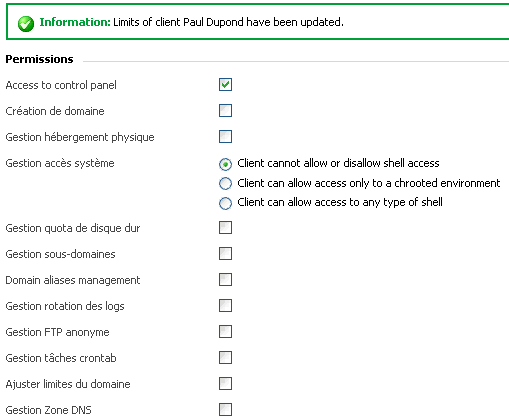
Cochez les fonctionalités que vous souhaitez proposer au client pour tous ses domaines puis cliquez sur Next.
Remarques :
Ces fonctionalités seront accessibles pour tous les domaines ajoutés par le client (si vous lui laissez la possibilité de créer lui même de nouveaux domaines). Si vous créez vous-même les domaine de vos clients, vous pourrez ensuite activer/désactiver chaque fonction pour chacun des domaines.
Attention : n'autorisez l'accès shell au système que si vous êtes sûr de ce que vous faites, car un client mal intentionné pourrait alors effectuer des opérations critiques sur le serveur.
Attention : n'autorisez l'accès shell au système que si vous êtes sûr de ce que vous faites, car un client mal intentionné pourrait alors effectuer des opérations critiques sur le serveur.
Cliquez à nouveau sur Next
Vous avez atteint la dernière étape de création du client.
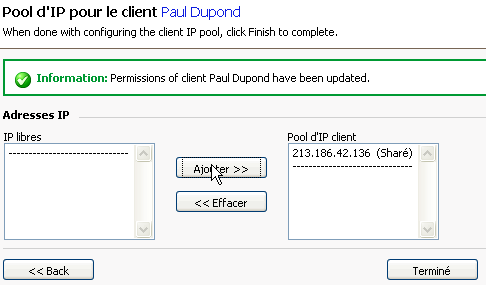
Il vous suffit maintenant de préciser les IP sur lesquelles le client pourra avoir des domaines. Généralement, votre serveur ne dispose que d'une adresse IP.
Selectionnez l'IP dans la liste de gauche, puis cliquez sur le bouton Ajouter : elle est transférée dans la colonne de droite (IP auxquelles à accès le client).
Cliquez enfin sur Terminer
Vous avez fini l'ajout du Client !

